Programy w piaskownicy

W piaskownicy Sandboxie można uruchomić dowolny program w celu wyizolowania go od systemu operacyjnego. Można to zrobić na dwa sposoby: za pomocą okna programu oraz systemowego menu kontekstowego. W pierwszym przypadku wywołaj menu kontekstowe piaskownicy Piaskownica DefaultBox i wybierz kolejno Uruchom w piaskownicy, Uruchom dowolny program.
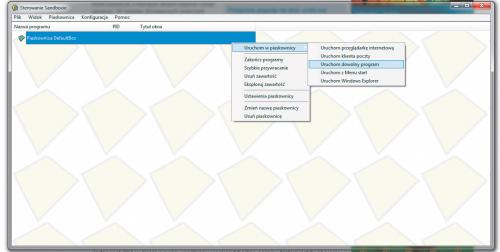

Pojawi się okno, gdzie w widocznym polu możesz wpisać nazwę aplikacji, którą chcesz uruchomić, lub nacisnąć Przeglądaj i wskazać interesujący plik (ostatni zabieg przydaje się zwłaszcza podczas instalowania aplikacji wewnątrz piaskownicy). Drugim sposobem jest wskazanie programu
w oknie Eksploratora Windows i wybranie z menu kontekstowego polecenia Uruchom w piaskownicy.


Jeśli za pomocą opisanego wyżej polecenia uruchomisz instalator aplikacji, wszystkie dodawane przez niego pliki oraz zmiany w plikach konfiguracyjnych systemu pojawią się w przestrzeni izolowanej. Pliki aplikacji oraz kopie plików konfiguracyjnych znajdziesz w katalogu roboczym piaskownicy. Możesz przejrzeć je po wybraniu polecenia Eksploruj zawartość z menu kontekstowego Piaskownica DefaultBox.
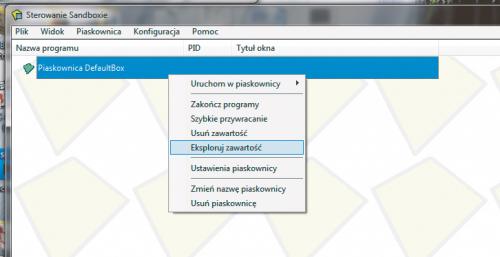

Po uruchomieniu instalatora za pomocą polecenia opisanego w kroku 2 pojawi się okno Uruchom w Sandboxexd z wybraną piaskownicą DefaultBox. Jeśli program ma być zainstalowany standardowo, np. z możliwością kopiowania plików poza katalogiem użytkownika, zaznacz Uruchom jako administrator PC. Program z piaskownicy nie pojawi się w menu Start ani na pulpicie.
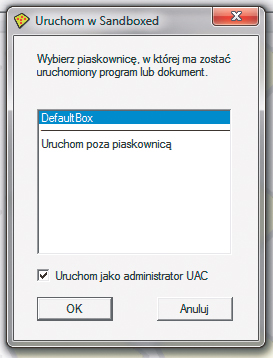

Najprostszym sposobem uruchomienia aplikacji zainstalowanej w piaskownicy jest otworzenie w Eksploratorze okna z katalogiem C:\Sandboxie, wpisanie w wyszukiwarce nazwy programu i uruchomienie odpowiedniego pliku z rozszerzeniem .exe. Wszystkie aplikacje zlokalizowane w wymienionym katalogu automatycznie startują w piaskownicy.

Program zainstalowany wewnątrz piaskownicy oraz każdy zapisany tam plik może być wykorzystywany przez dowolny okres. Po zakończeniu testów i zweryfikowaniu pracy oprogramowania możesz skasować te dane. Aby to zrobić, wyczyść piaskownicę ze wszystkich zapisanych plików, klikając polecenie Usuń zawartość znajdujące się w menu kontekstowym.

Pojawi się okno przywracania plików, w którym znajdziesz elementy, które można przenieść do systemu plików Windows. Poniżej listy znajduje się informacja o liczbie plików w piaskownicy i zajmowanym przez nie miejscu. Aby skasować dane, kliknij Usuń z piaskownicy. Sprawi to, że przepadną wszystkie dane, każdorazowo warto więc rozważyć utworzenie osobnej piaskownicy dla interesującego programu.






